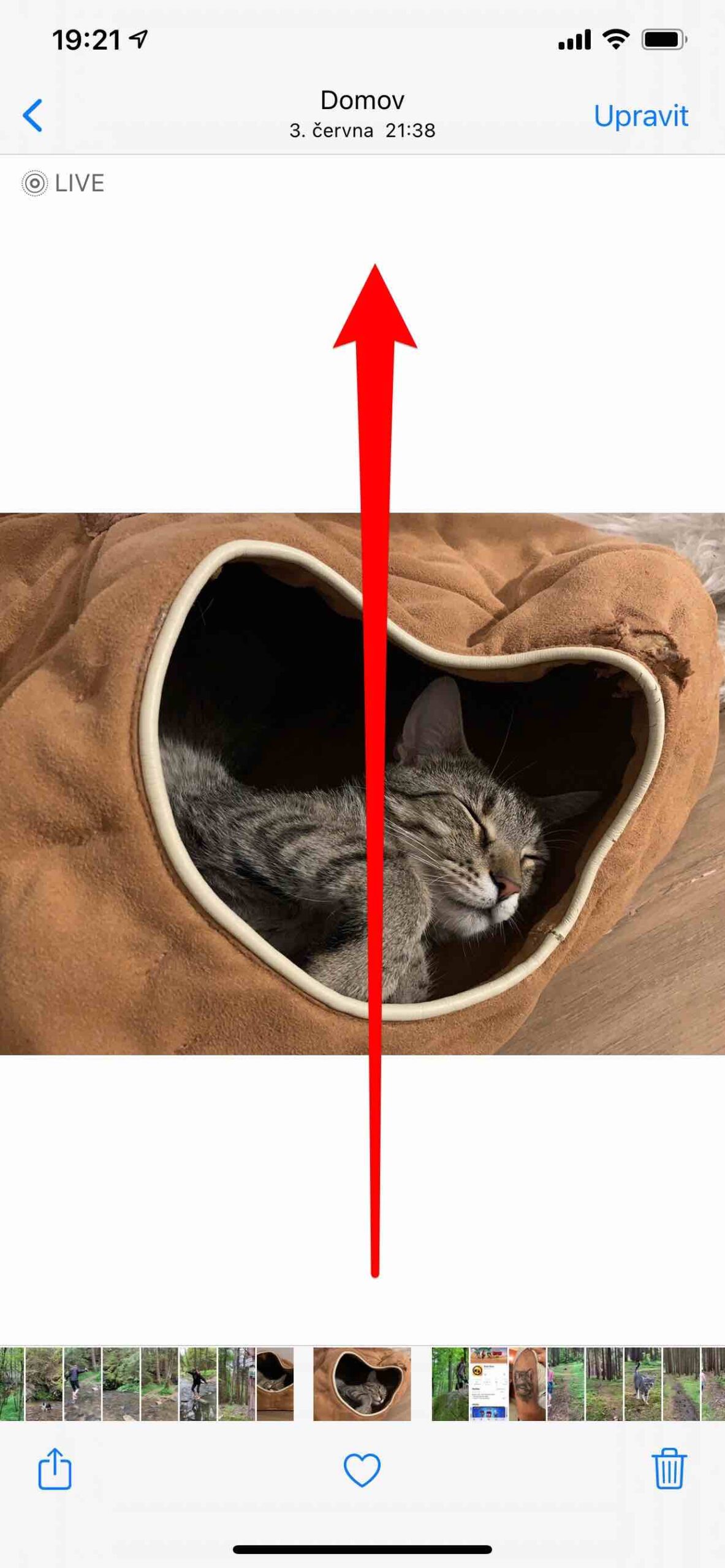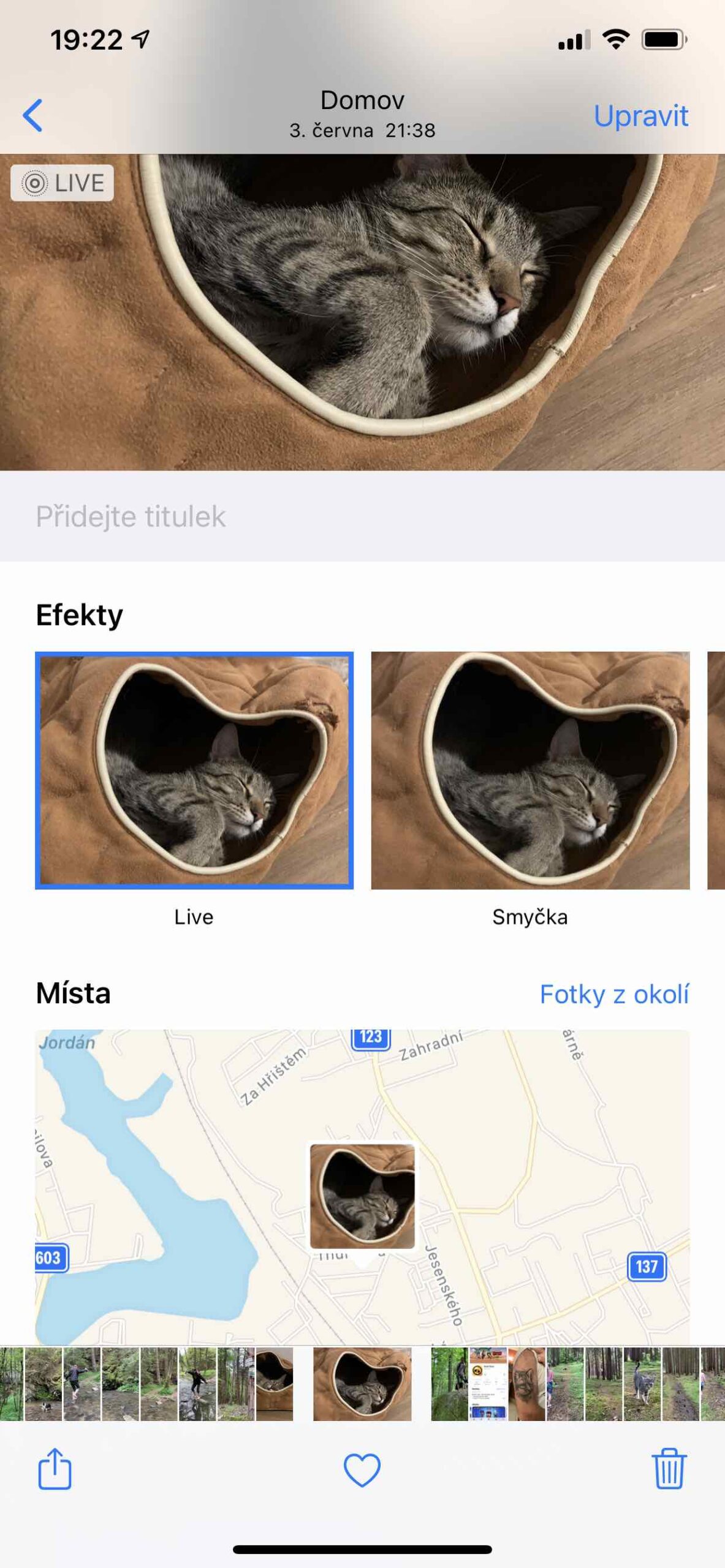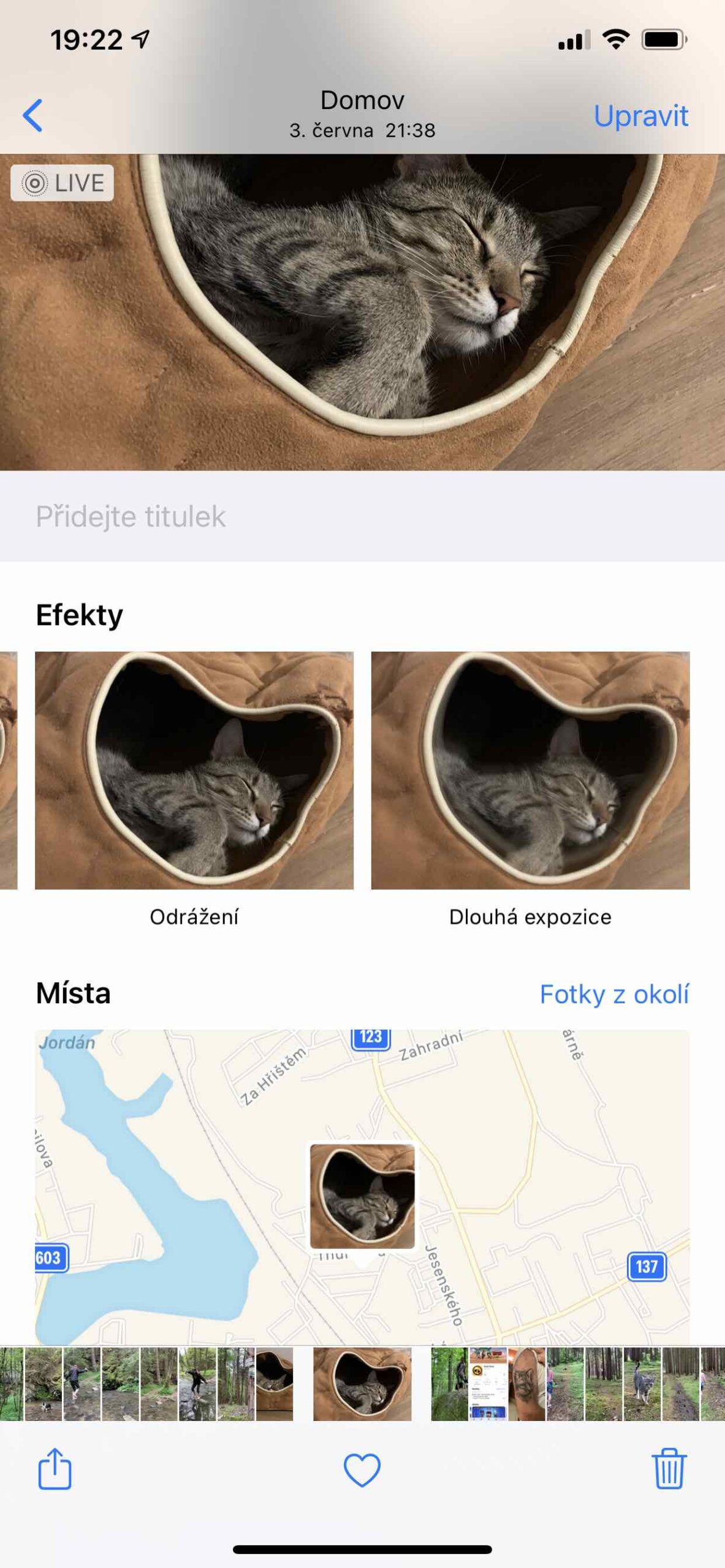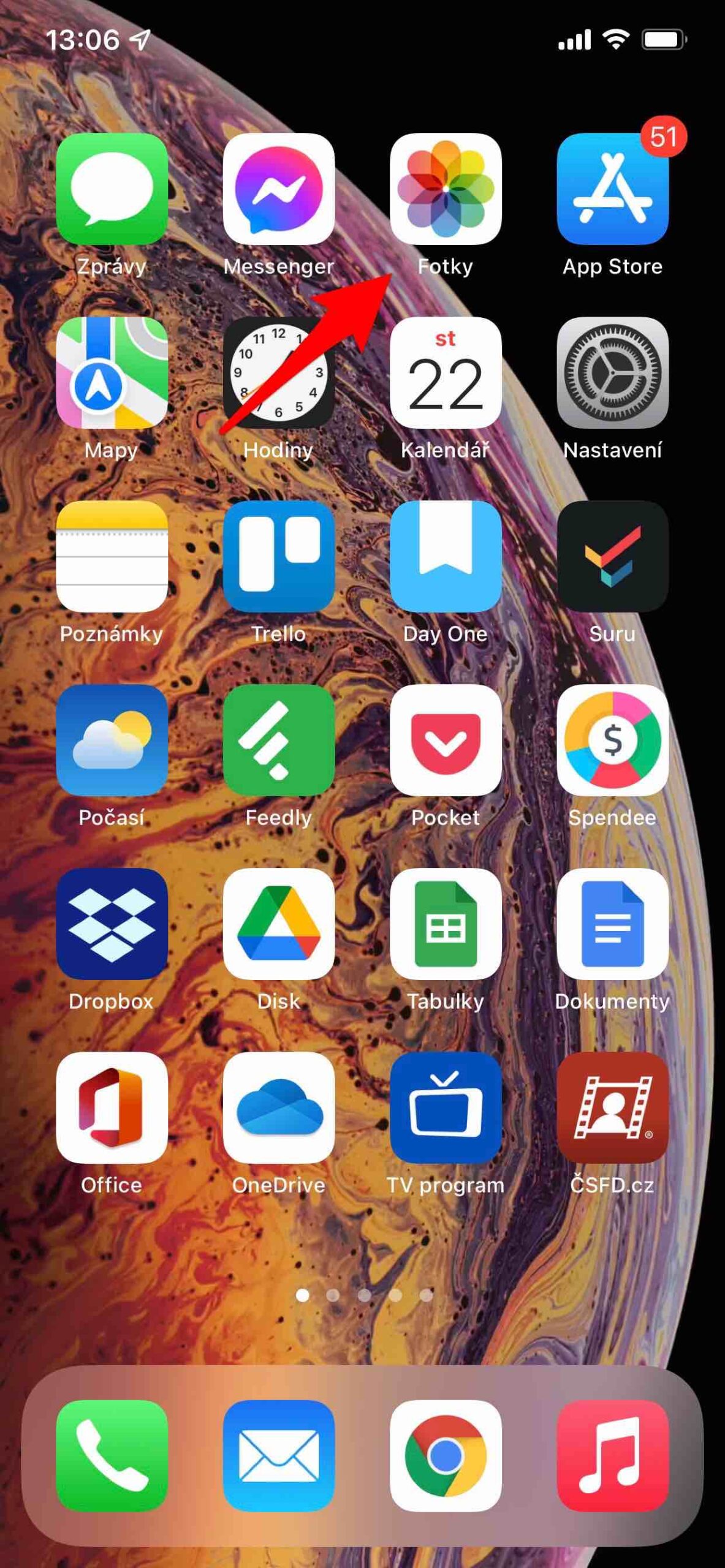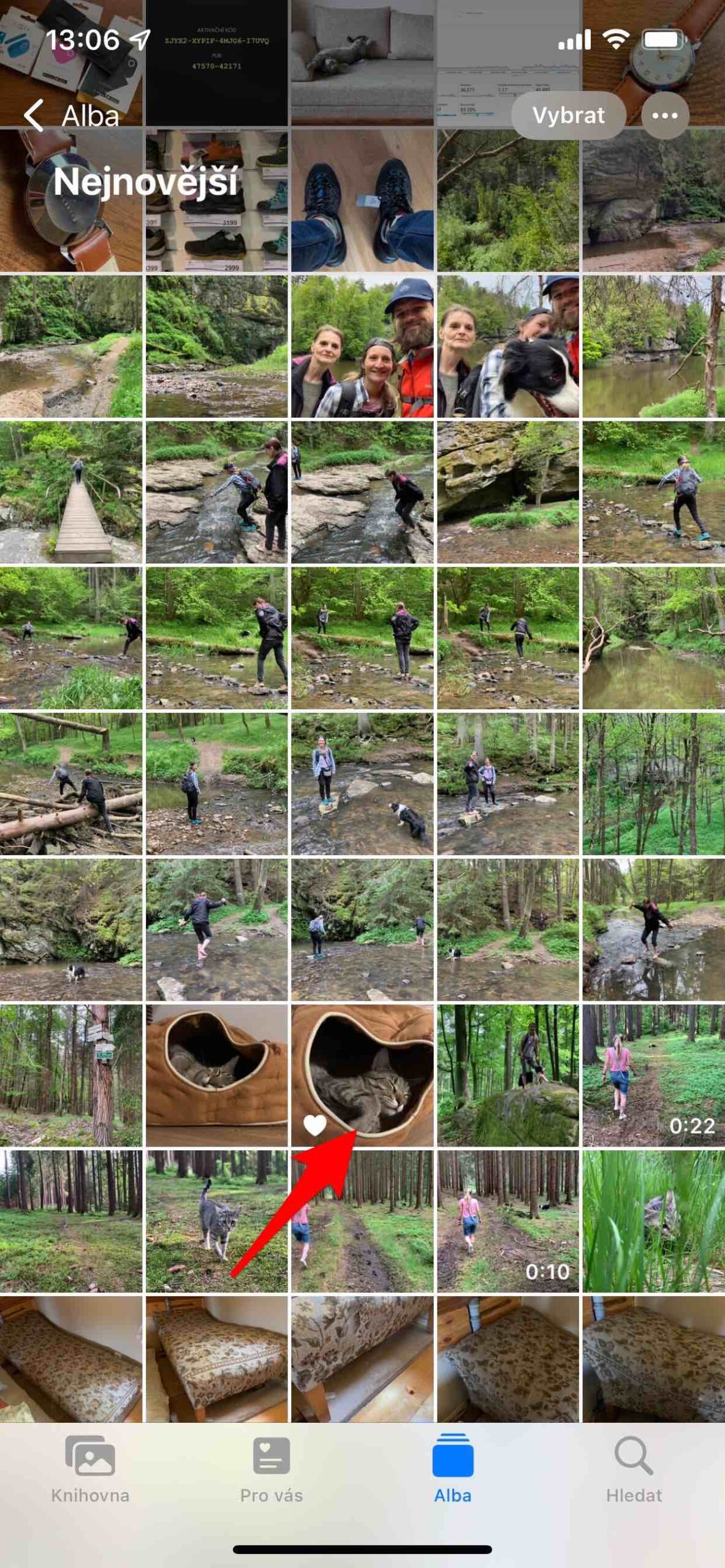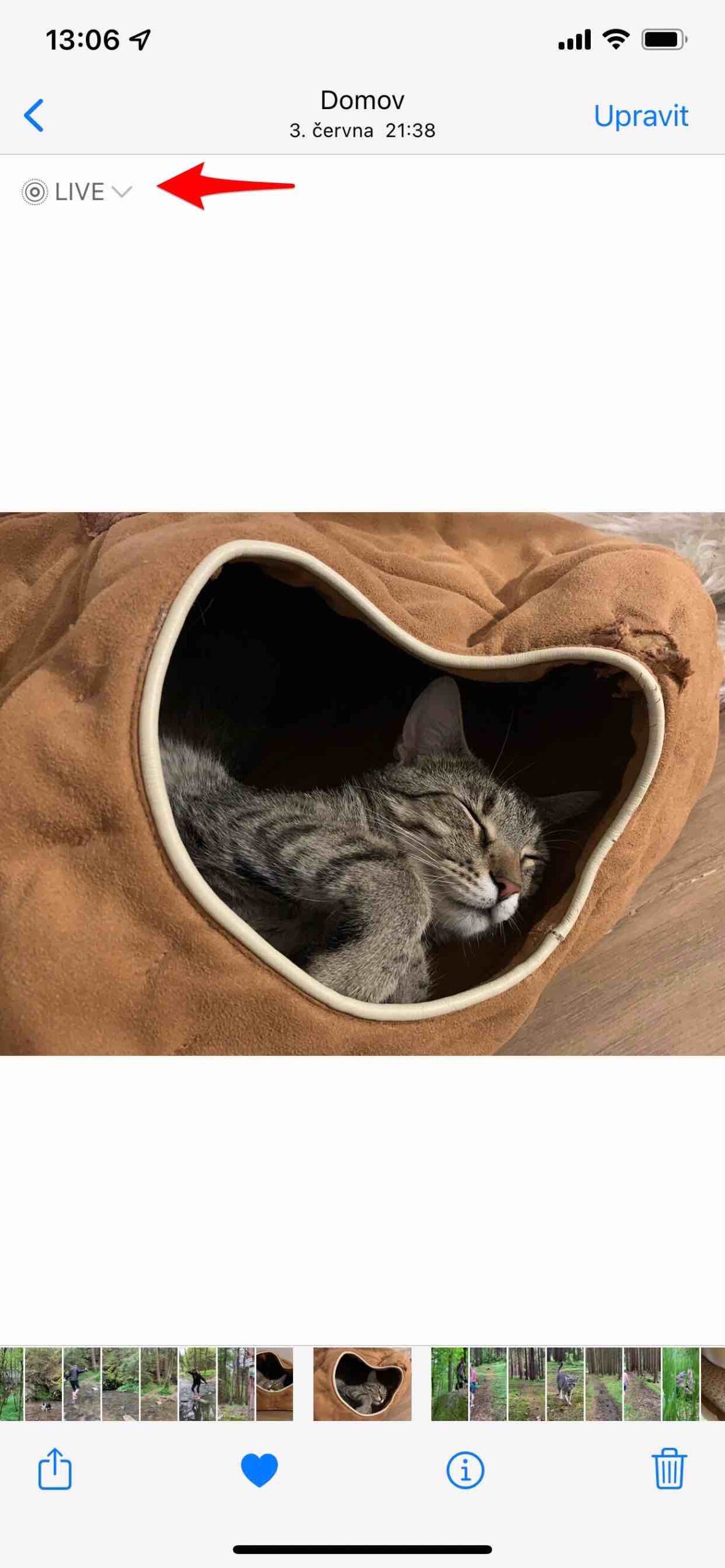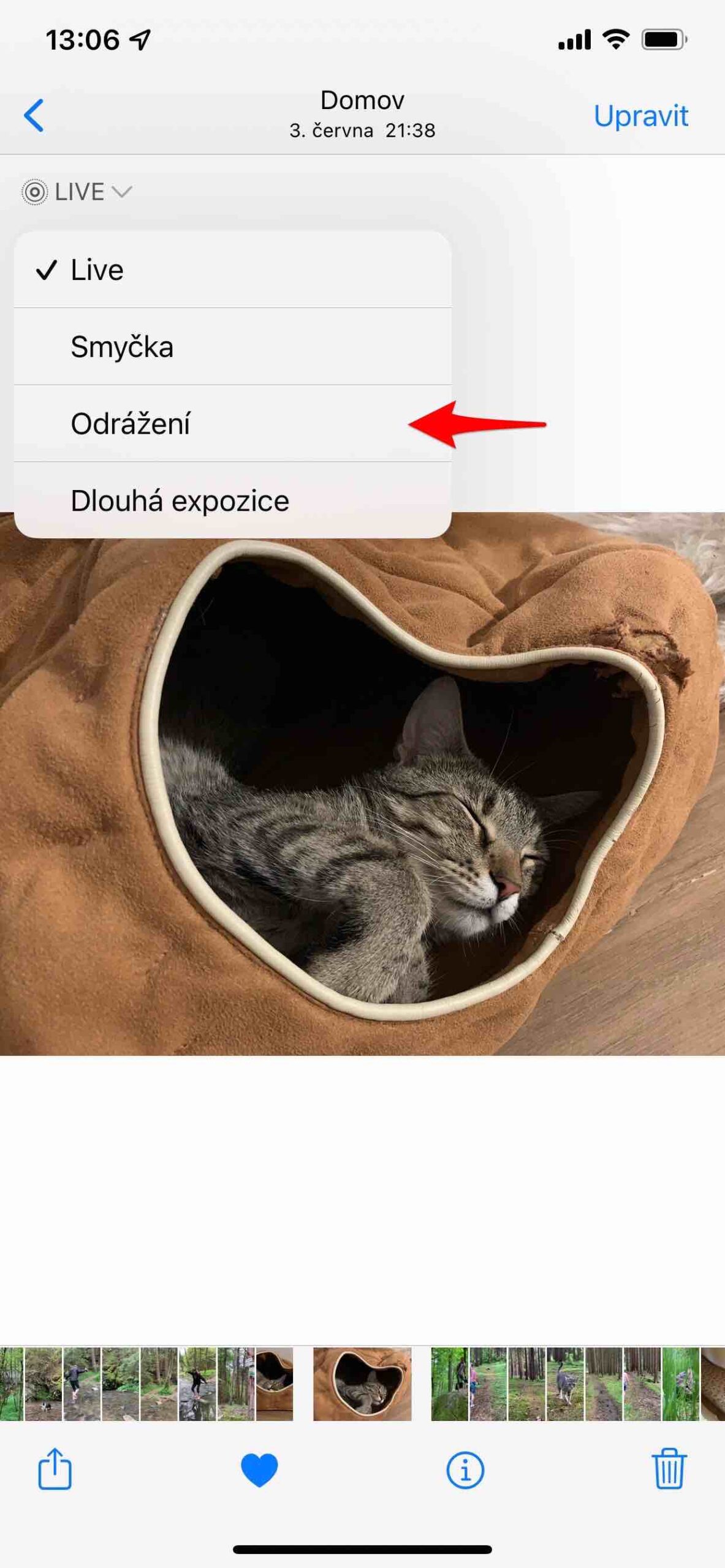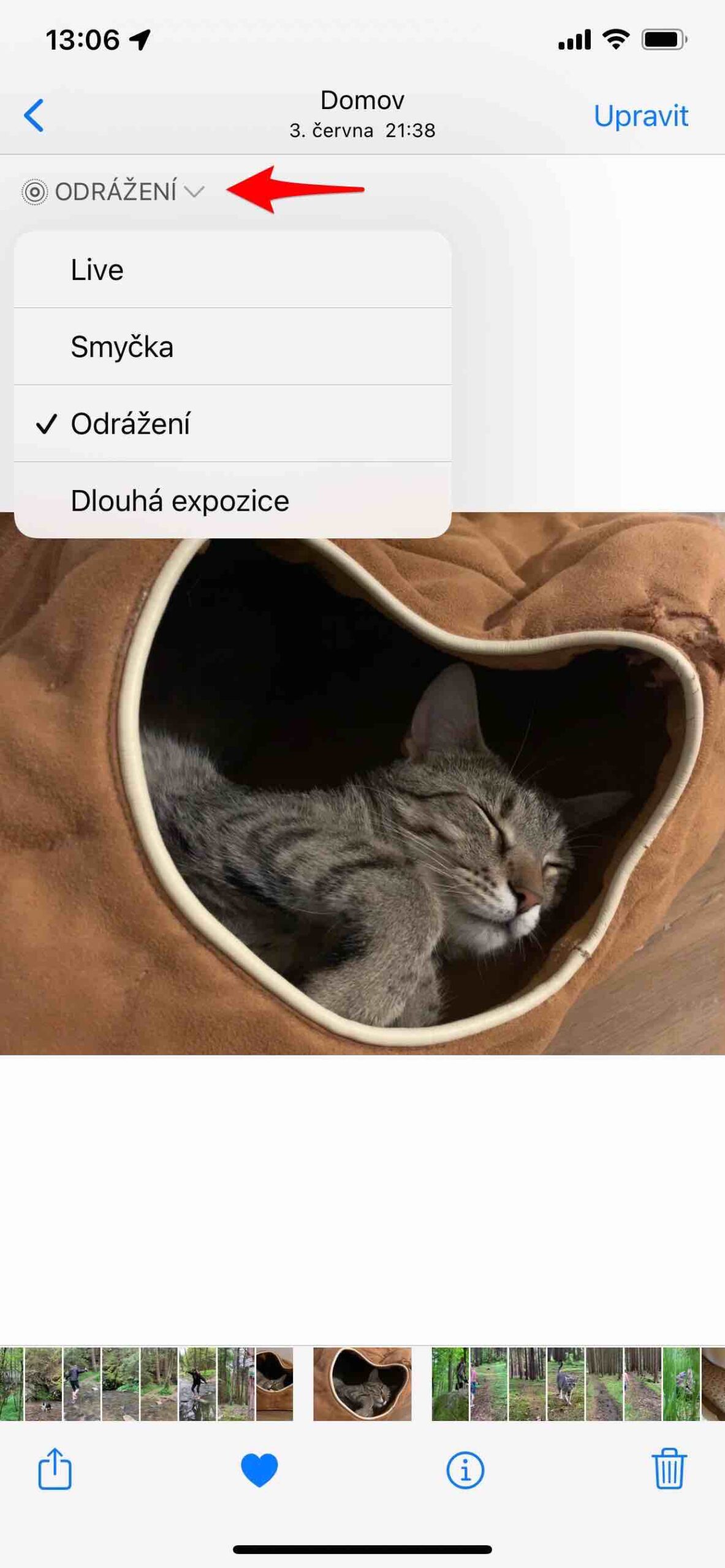सेल फोन की ताकत यह है कि एक बार जब आप उन्हें अनबॉक्स कर देते हैं और कैमरा ऐप चालू कर देते हैं, तो आप तुरंत उनके साथ फोटो और वीडियो ले सकते हैं। बस घटनास्थल पर निशाना साधें और शटर दबाएँ, कभी भी और (लगभग) कहीं भी। लेकिन नतीजा भी वैसा ही दिखेगा. इसलिए अपनी छवियों को यथासंभव मनभावन बनाने के लिए कुछ विचार करने की आवश्यकता है। और उसमें से, यहां iPhone के साथ तस्वीरें लेने की हमारी श्रृंखला है, जिसमें हम आपको वह सब कुछ दिखाएंगे जो आपको चाहिए। अब आइए एक नजर डालते हैं कि iOS 15 में लाइव फोटो इफेक्ट्स को एडिट करने में क्या बदलाव आया है। iOS 15 ऑपरेटिंग सिस्टम, जो iPhone 6S और बाद के संस्करणों के लिए उपलब्ध है, न केवल फोकस मोड जैसी कई नई सुविधाएँ लेकर आया, बल्कि नोट्स या सफारी जैसे मौजूदा शीर्षकों को भी संशोधित किया, और केवल कुछ बदलावों ने फ़ोटो को छुआ। ये न केवल बेहतर यादें और मेटाडेटा डिस्प्ले हैं, बल्कि आप लाइव फोटो प्रभाव भी पूरी तरह से अलग तरीके से लागू करते हैं।
यह हो सकता था रुचि आपको

आप अपनी लाइव फोटो रिकॉर्डिंग को मज़ेदार वीडियो में बदलने के लिए उनमें प्रभाव जोड़ सकते हैं। iOS 14 और इससे पहले, आपको बस ऐसी तस्वीर खोलनी थी, और अपनी उंगली को डिस्प्ले पर ऊपर की ओर स्वाइप करके, आप प्रभाव प्रदर्शित करते थे (आप हमारे में और अधिक पा सकते हैं) शृंखला की 12वीं कड़ी iPhone से फ़ोटो लेना). फिर आपको बस निम्नलिखित विकल्पों में से एक चुनना था, जो अभी भी iOS 15 में उपलब्ध हैं:
- कुंडली: वीडियो में क्रिया को अनंत लूप में बार-बार दोहराता है।
- प्रतिबिंब: क्रिया को बारी-बारी से आगे और पीछे चलाता है।
- लंबे समय प्रदर्शन: मोशन ब्लर के साथ एक डिजिटल एसएलआर-जैसे लंबे एक्सपोज़र प्रभाव का अनुकरण करता है।
iOS 14 और इससे पहले के संस्करण में लाइव फ़ोटो प्रभाव निर्धारित करने के लिए:
iOS 15 में लाइव फोटो रिकॉर्डिंग में प्रभाव जोड़ना
- एप्लिकेशन खोलें तस्वीरें.
- रिकॉर्ड खोजें लाइव फोटो (संकेंद्रित वृत्त आइकन वाली छवि)।
- ऊपरी बाएँ कोने में पर क्लिक करें टेक्स्ट लाइव नए प्रदर्शित नीचे की ओर तीर आइकन के साथ।
- जिसमें एक ड्रॉप-डाउन मेनू खुलेगा वांछित प्रभाव का चयन करें.
और इसका नकारात्मक पक्ष क्या है? यह समाधान शायद तेज़ है, लेकिन पहले इंटरफ़ेस आपको प्रभाव लागू करने की आवश्यकता के बिना सीधे पूर्वावलोकन दिखाता था। इस तरह, आप एक नज़र में आसानी से देख सकते हैं कि यह या वह प्रभाव जोड़ना उपयुक्त है या नहीं। अब यह एक परीक्षण और त्रुटि प्रक्रिया है जिसमें प्रभाव सीधे छवि पर लागू होता है। इसलिए जब आप इसे हटाना चाहते हैं, तो आपको हमेशा लाइव पर वापस स्विच करना होगा।
 एडम कोस
एडम कोस